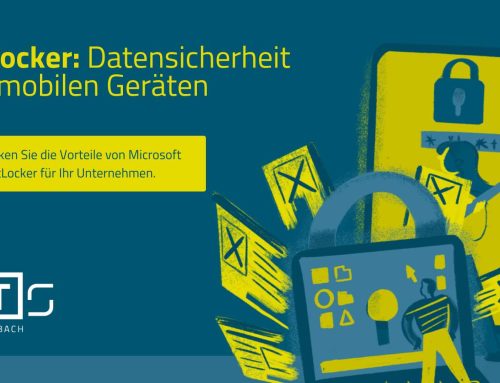Das perfekte Tool für Kollaboration und Kommunikation
Microsoft Teams – für eine effiziente Zusammenarbeit
Microsoft Teams – haben Sie garantiert schon mal gehört oder gelesen. Hier ist der Name Programm: Wer in einem Team zusammenarbeitet kommt an Microsoft Teams nicht vorbei. Dieses Kollaborationstool vereint, ganz nach Ihren individuellen Anforderungen, die zahlreichen Möglichkeiten der Microsoft 365-Welt. Und was geht da so? Fast alles rund um die Anwendungen Chat, Besprechung, Zusammenarbeit und Telefonie – Video oder Audio-Besprechungen. Aus unserer Sicht ist es das beste Werkzeug auf dem Markt für eine schnelle, moderne Kommunikation im Team. Daran sollte auch Ihr Office teilnehmen.
Microsoft Teams ist für alle da
Wer kann Microsoft Teams zur Zusammenarbeit verwenden? Im Grunde jede Organisation zur internen – und auch externen – Kommunikation. Also nicht nur Unternehmen, sondern beispielsweise auch Vereine, Interessengruppen oder Schulen. Wichtiges Stichwort: Während Corona konnten so hunderttausende Schülerinnen und Schüler per Video weiter unterrichtet werden. Microsoft Teams ist sozusagen ein virtueller Raum, in dem Personen zusammen arbeiten können. An Dokumenten, Tabellen, Dateien, strategischen Aufgaben, was auch immer. Oder Teams-Besprechungen abhalten. Alle Inhalte sind verschlüsselt und gesichert, Compliance Richtlinien also gut einzuhalten.
MEHR ZUM TEHMA
Im Grunde ist Microsoft Teams ein erfolgreicher Ableger aus der Skype-Welt, eine Art Ur-Form der modernen Kommunikation. Nach dem Kauf durch Microsoft wurden die nahezu grenzenlosen Möglichkeiten erst richtig deutlich, die sich durch die Bündelung vorhandener Tools wie Exchange, Planner, Forms und vielen weiteren ergeben. So entwickelte sich aus dem einfachen Chat ein umfangreiches Tool für die Zusammenarbeit im Team und für Besprechungen – mit definierten Regelwerken. Beispielsweise wer darf schreiben, wer darf löschen, ist es ein moderierter Kanal und so weiter.
Nach den Anwendungsmöglichkeiten in Microsoft gefragt, haben wir bereits einige wesentliche genannt. Eine wollen wir nicht unterschlagen: Temporäre Teams, die Sie gezielt für bestimmte Projekte anlegen. Auch hier bedient man sich verschiedener Office 365-Werkzeuge wie Planner, Datenablage, OneNote für Brainstorming und Besprechung, Whiteboard für Darstellungen und weitere, optional nach Bedarf. Das schöne: Jedes Team kann individuell seine Tools zusammenstellen und teilnehmen. Noch schöner: Für Microsoft Teams müssen Sie nicht extra bezahlen, wenn Sie Microsoft 365 installiert haben.
Werfen wir noch einen kurzen Blick in die Glaskugel: Eine weitere Anwendung, die sich aus unserer Sicht sicher etablieren wird, ist die richtige Telefonie. Also Festnetz und Mobilnetz, sodass Microsoft Teams als echte Telefonanlage für Audio und Video genutzt werden kann. Wir sagen einfach mal, ohne das belegen zu können, die Hälfte der Unternehmen wird bis in 5 Jahren damit arbeiten.
Eine Frage, die unsere Kunden manchmal stellen: Wie komplex ist eigentlich die Integration beziehungsweise Interaktion von Microsoft Teams mit anderen Office Anwendungen? Unsere Antwort: Gar nicht, wenn man es richtig macht. Nochmal das Beispiel Schule und Corona. Der Unterricht fand über Microsoft Teams statt, die Schülerinnen und Schüler haben Prüfungen abgelegt, Aufgaben gemeinsam verwaltet, die Tafel zusammen beschriftet, Vorträge erstellt. Mit SharePoint Online ist Gruppenarbeit ganz easy. Alle die teilnehmen können parallel Excel-Tabellen, Word-Dokumente oder andere Dateien bearbeiten.
Will sagen: Eine vollständige Integration sämtlicher Microsoft Office 365-Tools ist bereits vollzogen, Sie können sich aus dem Portfolio ganz einfach bedienen. Sogar externe Tools, die für Ihr Unternehmen interessant sein können, lassen sich einbinden. Die großen Headliner wie Salesforce, SAP oder Atlassian bieten bereits Plug-ins für Microsoft Teams an.
Sie könnten natürlich auch einfach Teams aktivieren und ihr Team darauf loslassen. Das sorgt für Wildwuchs, Datenschutzpannen, eine schlechte Performance und Akzeptanzprobleme bei den Usern. Thema verfehlt, setzen, sechs. Keine Erfolgsaussicht für Teams-Besprechungen. Nehmen Sie uns mit ins Boot, wir nehmen Ihre Mitarbeiter mit.
Eingangs haben wir über Informationsaustausch innerhalb von Organisationen und Unternehmen gesprochen. Ganz sicher kennen Sie Email-Ping-Pong. Eine Nachricht geht hin und her, an zig E-Mail-Adressen die teilnehmen, gerne mit einer Datei im Anhang – und am Ende verliert man den Überblick. Deshalb lösen wir mit Microsoft Teams die interne Email-Kommunikation auf.
Dadurch wird der Austausch wesentlich schlanker, effizienter und zielführender. In einer Chatgruppe ist jeder – wer das wünscht – immer im Bilde, kann bei Bedarf teilnehmen und mitdiskutieren. Auch unendliche Verteilerlisten sind damit Schnee von gestern. Sinnvollerweise legen Sie in Ihrem Team dann noch verschiedene thematische Kanäle an, etwa Vertrieb, Buchhaltung, Einkauf. Jeder kann sich informieren, aber nur die direkt Beteiligten nutzen den Kanal für den Austausch. Außer vielleicht den Coffee Table, da findet man wichtige Soft-News, die alle benötigen. Etwa, dass Kollege Maier einen Geburtstagskuchen mitgebracht hat. Oder die Besprechung des Jahresausflugs im Team. So wird Kommunikation in Summe auch viel wertvoller.
Zum Schluss haben wir noch ein paar Tipps, die Sie für Ihre tägliche Arbeit mit Microsoft Teams verwenden können – die sogenannten Shortcuts, zu Deutsch Abkürzungen. Die können das Leben echt leichter machen. Das Ganze funktioniert über Tastenkombinationen, um bestimmte Befehle auszuführen. So navigieren Sie schnell durch die Oberfläche. Basis ist immer die Taste „Strg“ sowie in der Web-App die Umschalttaste, also für die Großschreibung. Wenn Sie MS Teams im Web-Browser nutzen, genügt die Steuerungstaste. Dann geben Sie eine Zahl ein:
1 = Aktivität öffnen
2 = Chat öffnen
3 = Teams öffnen
4 = Kalender öffnen
5 = Anrufe öffnen
6 = Dateien öffnen
Für Besprechungen und Anrufe können Sie in Microsoft Teams ebenfalls Shortcuts anwenden. Die Taste „Strg“ ist wieder elementar, ebenso drücken Sie die Umschalttaste – unabhängig von der Verwendung über Web-App oder Browser. Buchstaben dienen hier statt Zahlen für die einzelnen Befehle.
S = Audioanruf annehmen
A = Videoanruf annehmen
D = Anruf ablehnen
C = Audioanruf starten
U = Videoanruf starten
M = Stummschaltung ein-/ausschalten
O = Video umschalten (funktioniert nicht in der Web-App)
F = Vollbild ein-/ausschalten.
Einfach mal testet. Es funktioniert!
Haben Sie Fragen oder Wünsche? Wir sind einer der führenden Anbieter für Microsoft Teams in der Region Heilbronn, Würzburg und Nürnberg und bringen auch Ihr Team in der Microsoft-Welt nach vorne. Rufen Sie uns gleich an.